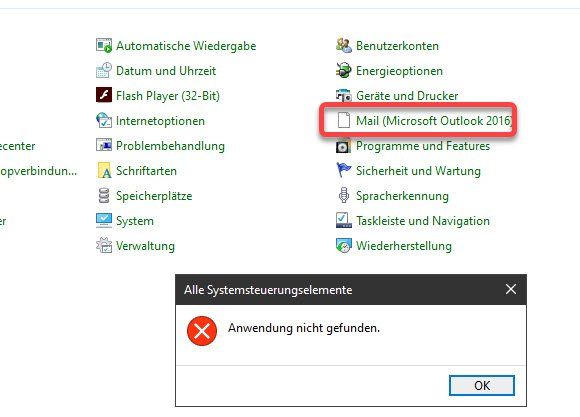Outlook Profile 2019
Hallo,
vor Outlook 2019 konnte man unter der Systemsteuerung noch die Outlook Profile und Mailkonten ohne Outlook zu starten bearbeiten
Mit dem Müll von Outlook 2019 geht das nicht mehr. Ich muß ein Mailaccount einrichten, der spezielle Einstellungen (Bsp. für den Benutzernamen)
Gibt es einen Befehlt wir mal hier an die Profilverwaltung kommt?
control mlcfg32.cpl über Start Ausführen geht auch nicht
Gruß, Herry
vor Outlook 2019 konnte man unter der Systemsteuerung noch die Outlook Profile und Mailkonten ohne Outlook zu starten bearbeiten
Mit dem Müll von Outlook 2019 geht das nicht mehr. Ich muß ein Mailaccount einrichten, der spezielle Einstellungen (Bsp. für den Benutzernamen)
Gibt es einen Befehlt wir mal hier an die Profilverwaltung kommt?
control mlcfg32.cpl über Start Ausführen geht auch nicht
Gruß, Herry
Bitte markiere auch die Kommentare, die zur Lösung des Beitrags beigetragen haben
Content-ID: 516656
Url: https://administrator.de/forum/outlook-profile-2019-516656.html
Ausgedruckt am: 18.07.2025 um 15:07 Uhr
16 Kommentare
Neuester Kommentar
Wie gut kennst du dich denn mit Windows aus? Du weißt was das weiße Blatt zu bedeuten hat? Und auch dass du versuchst Outlook 2016 zu starten obwohl du angeblich Outlook 2019 installiert hast? Ich schätze du hast heute etwas Systemwartung vor dir.
LG
PS: Danke, dass du uns mit deinem Screenshot so entgegen gekommen bist.
LG
PS: Danke, dass du uns mit deinem Screenshot so entgegen gekommen bist.
Outlook 2019 starten dann auf Datei – Kontoeinstellungen – Profile verwalten – im neuen Fenster
(Mail-Setup) auf E-Mail-Konten gehen.
Jetzt hast du das Fenster wie im Outlook 2016, hier kannst du dann neue E-Mailadressen eingeben.
Das Fenster (Mail-Setup) ist das selbige als wenn du es von der Systemsteuerung aufrufst.
Wenn das Fenster nicht angezeigt wird, dann hast du ein Problem mit Office 2019.
Du kannst es entweder mit der Reparatur Funktion versuchen oder neu installieren.
(Mail-Setup) auf E-Mail-Konten gehen.
Jetzt hast du das Fenster wie im Outlook 2016, hier kannst du dann neue E-Mailadressen eingeben.
Das Fenster (Mail-Setup) ist das selbige als wenn du es von der Systemsteuerung aufrufst.
Wenn das Fenster nicht angezeigt wird, dann hast du ein Problem mit Office 2019.
Du kannst es entweder mit der Reparatur Funktion versuchen oder neu installieren.
Geht doch .. Cleanes Office 2019 (32bit) direkt nach der Installation: (Die Kennzeichnung mit "2016" ist bei Office 2019 normal, MS halt)
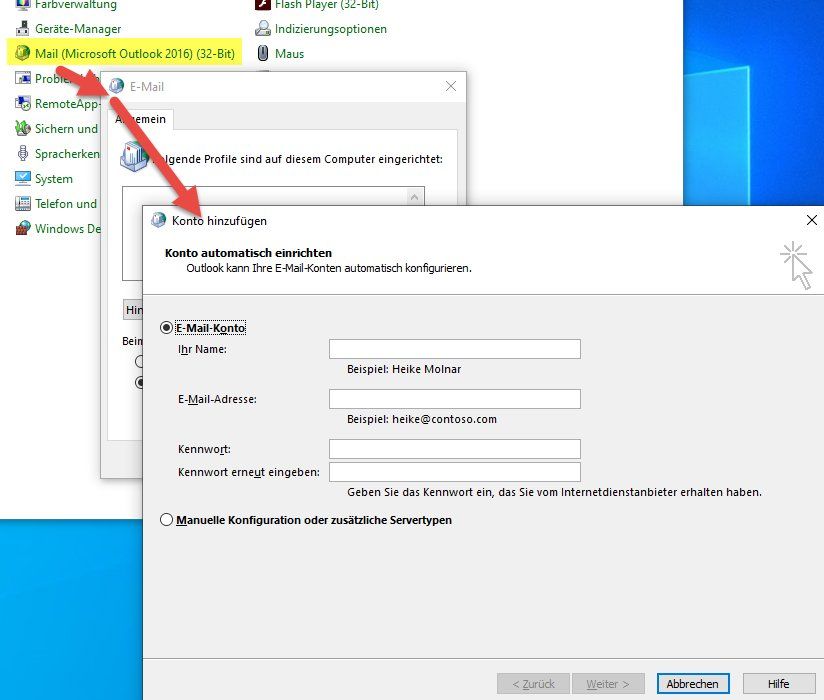
Du hast wohl was verbockt.
Dann ist dein Image oder Quell-Datenträger wohl schon defekt.
Besorge dir mal dieses Tool „SetupProd_OffScrub.exe“ damit deinstallierst du Office komplett
möglicherweise hast du noch irgendwelche Einträge von einem alten Office Packet oder bei
einem neuen PC irgendwelche Einträge von Office 365.
Danach Office 2019 neu installieren, dann muss es gehen ansonsten ist dein Windows defekt.
möglicherweise hast du noch irgendwelche Einträge von einem alten Office Packet oder bei
einem neuen PC irgendwelche Einträge von Office 365.
Danach Office 2019 neu installieren, dann muss es gehen ansonsten ist dein Windows defekt.
Zitat von @Akcent:
Das ist das einzigste was MS bei der Installation von Office 2019 angelegt hat.
Daher auch den Müll von MS.
Das ist das einzigste was MS bei der Installation von Office 2019 angelegt hat.
Daher auch den Müll von MS.
Sehr gut, du bist auch der erste Mensch der Office 2019 kauft und selbst wenn nicht, dann hat Microsoft nur dir diesen Schrott verkauft bei dem nichts geht.
Also auch hier bei mir mit Office 365 alles in Butter, denn 2019 ist ja eigentlich 2016:
docs.microsoft.com/de-de/officeupdates/update-history-office-201 ...
Dann kommt das ja gerade recht 😋🙈
mydealz.de/deals/office-2019-for-dummies-kostenlos-ebook-1470544
mydealz.de/deals/office-2019-for-dummies-kostenlos-ebook-1470544